- 系统
- 教程
- 软件
- 安卓
时间:2020-06-30 来源:u小马 访问:次
驱动精灵是一款集合了专业级驱动管理和维护工具的万能驱动,驱动不但驱动备份的功能能,还提供了Outlook地址簿、邮件和IE收藏夹的备份与恢复、无线网卡驱动安装,还为用户提供基本的驱动备份、恢复、安装、删除、在线更新等实用功能。今天小编要教给大家的是驱动精灵安装游戏组件的具体操作方法,希望大家会喜欢。
驱动精灵安装游戏组件的方法:
1、首先需要进入到驱动精灵的主界面,首先肯定是要开始先进行检测啦,在安装游戏组件的过程中,当然不能忘记驱动的安装,否则游戏必备组件安装完成,缺少显卡等驱动的支持,还是一样会出现游戏不能完美正常运行的尴尬局面
2、进入“驱动管理”栏目之后,在下方可以看到今天的主角“安装游戏组件”选项,直接点击它,如下图所示:
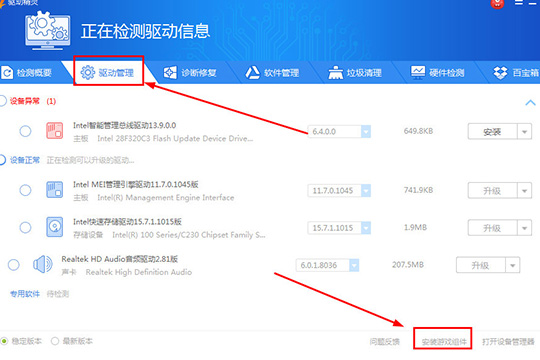
3、之后将会出现系统助手界面,也就是游戏必备组件的安装界面,此功能将会自动检测并安装游戏的必备组件,保障用户在玩游戏时能够正常的运行,你只需要点击红框标注内的“立即修复”选项进行修复,一切都交给它来修复即可,如下图所示:
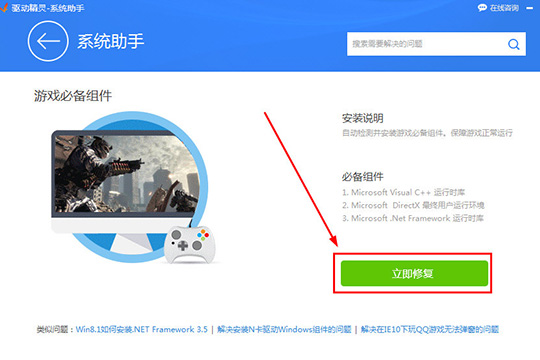
4、在检查测试期间其实也就只需要十几秒的时间即可完成,检查之后此软件将会自动进行游戏组件的安装
5、在进度条满格之后,将会提示用户游戏必备组件已修复完成,不需要其他的操作,赶快打开游戏体验吧,如下图所示:

以上介绍的内容就是关于驱动精灵安装游戏组件的具体操作步骤,不知道大家学会了没有,如果你也遇到了这样的问题的话可以按照小编的方法自己尝试一下,希望可以帮助大家解决问题,谢谢!!!想要了解更多的软件教程请关注Win10镜像官网~~~~





